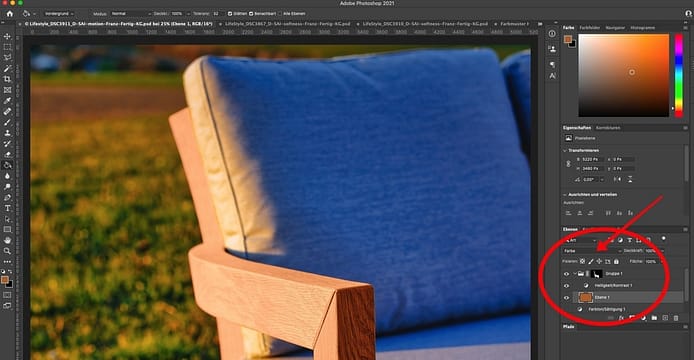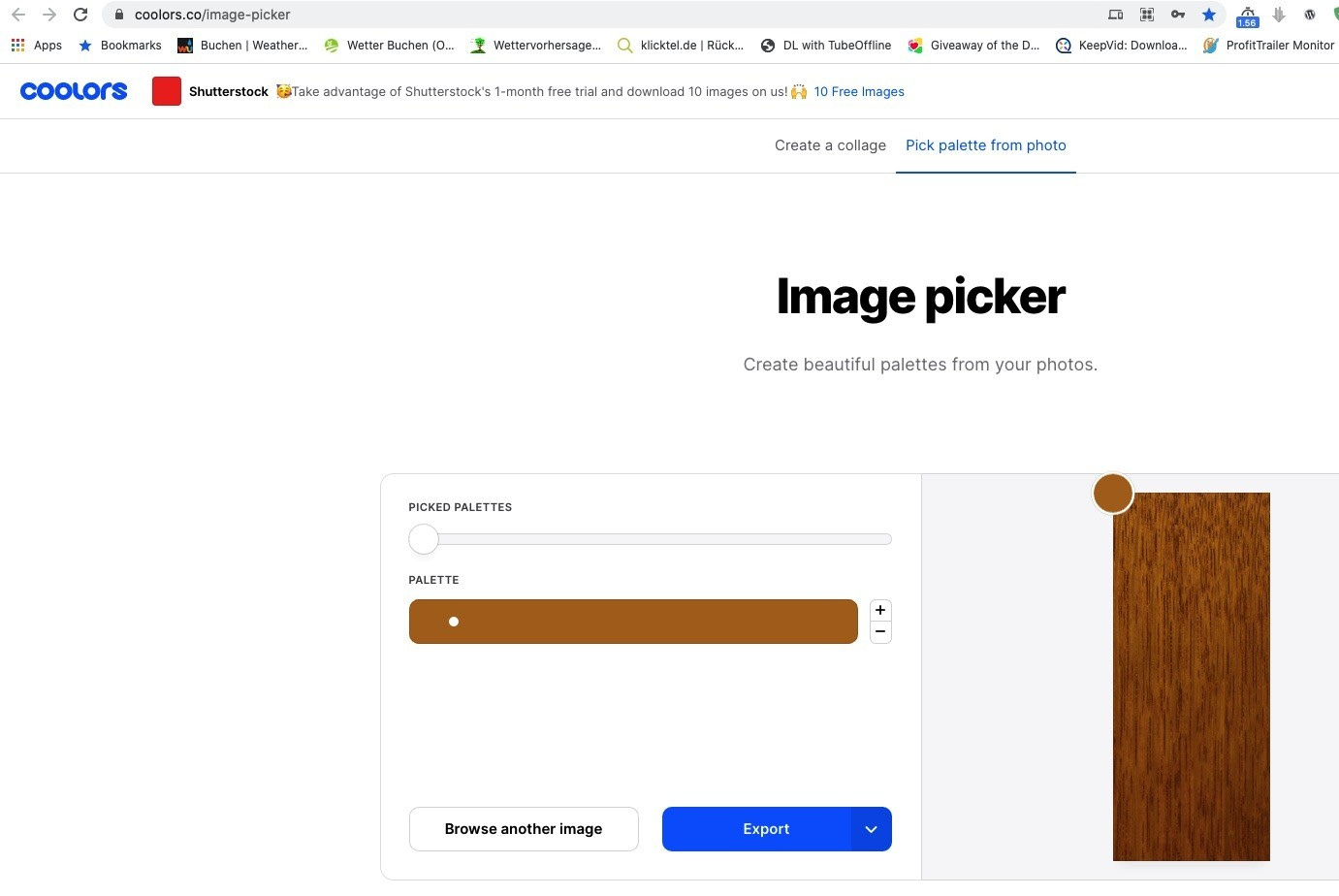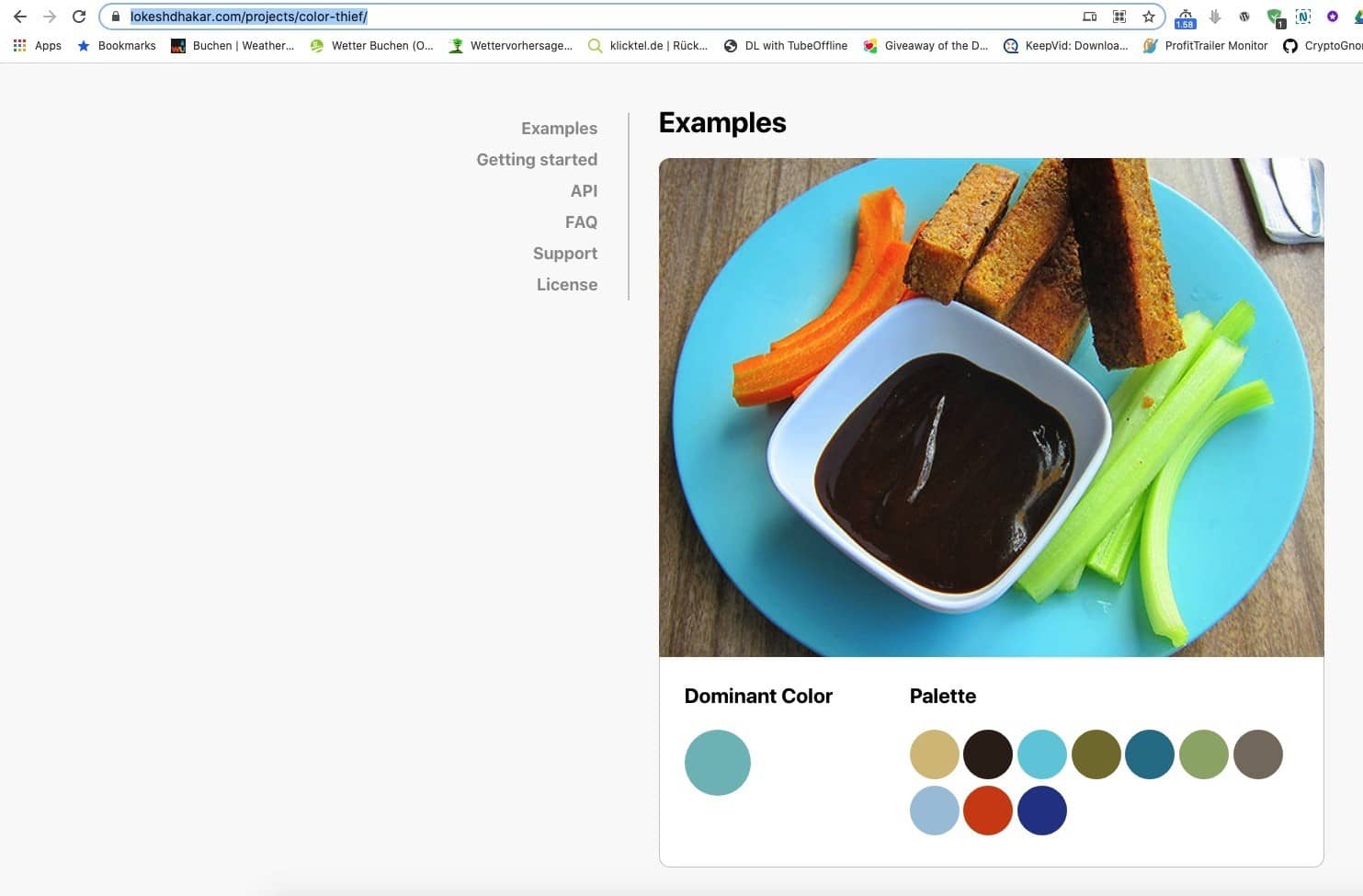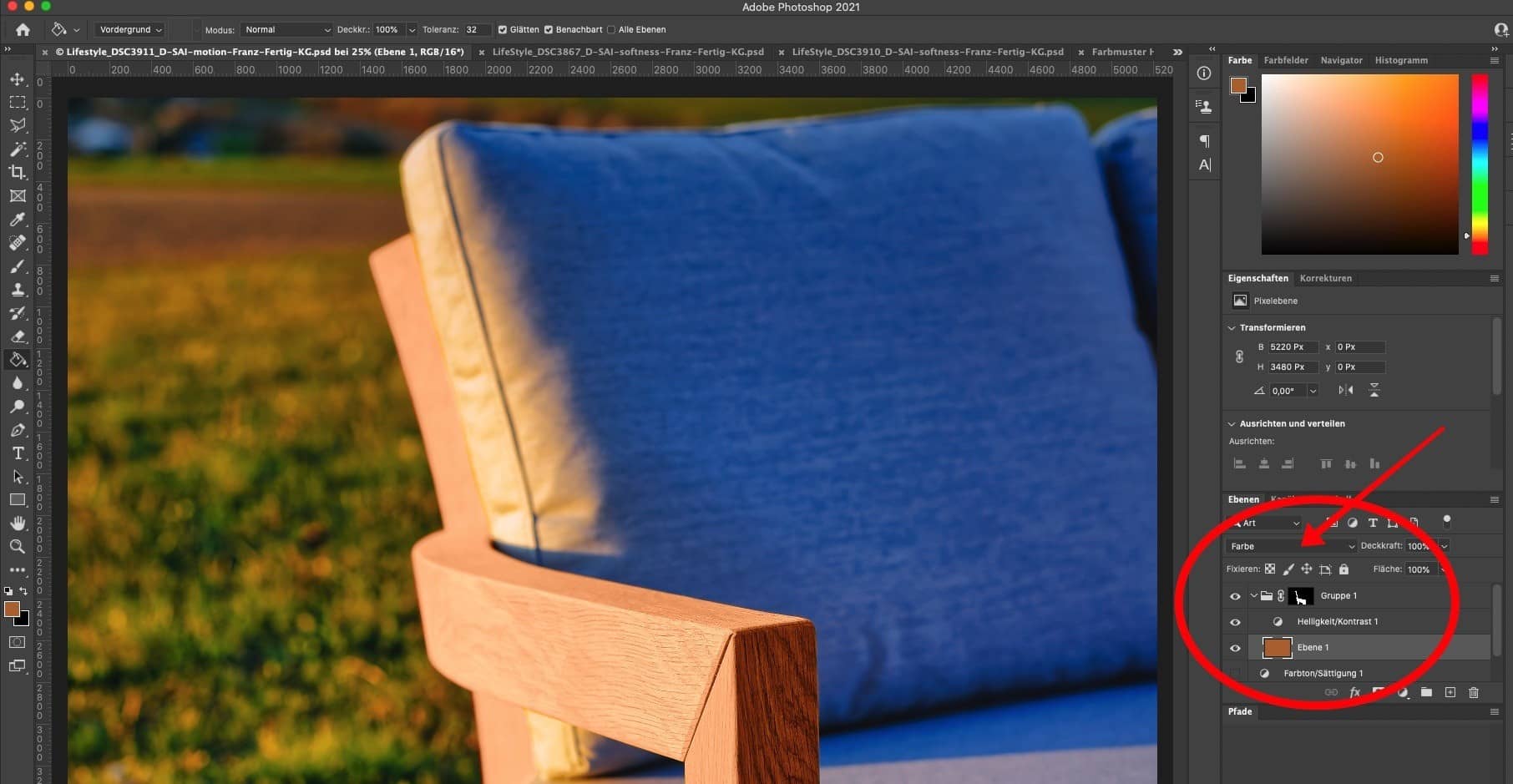Neue Einstellungsebene: Helligkeit/Kontrast. Helligkeit herunterfahren. Ebenenmaske der Einstellungsebene invertieren, so dass sie schwarz ist. Mit einem weißen Pinsel in der Ebenenmaske der Einstellungsebene den Teil ausmalen, der umgefärbt werden soll.
Eine Gruppe erstellen, die die Farbkorrekturen beinhaltet.
Die Ebenenmaske der Einstellungsebene mit gedrückter Maustaste auf den Gruppenordner verschieben. (Die Einstellungsebene „Helligkeit/Kontrast“ wird nun nicht mehr benötigt).
Über die Einstellungsebene Farbton/Sättigung kann man nun Farben generieren. Diese Einstellungsebene im Ordner Farbkorrekturen platzieren.
Möchte man nun eine bestimmte Farbe für das umzufärbende Objekt haben, dann fotografiert man sich das Farbmuster. Mit der App „Color Palette from Image“ (MacOS), der Chrome Extension Palette Creator, oder den Online-Dienst Color Thief oder coolors.co bestimmt man nun den Farbwert für die Umfärbung.
Zum Umfärben erstellt man im Ordner Farbkorrektur eine neue (normale) Ebene. Mit dem Farbeimer kippt man nun die gewünschte Farbe in diese Ebene. Wichtig: Den Ebenenmodus stellt man auf FARBE.
Über eine Einstellungsebene Helligkeit/Kontrast kann der Farbton weiter angepasst werden.